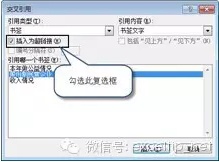在Word中,如何在书签中插入交叉引用
02-07
某大学生在写毕业论文时,想在在论文第9页某处,想引用一个定义,而该定义当前是在第3页中,通常在需要引用处可以定上“参见第3页中的定义”,但如果添加或删除文字,或者引用的定义不再在第3页中了,该如何操作?
→ 解决方案
先将“引用的定义”定义为一个书签,再通过交叉引用实现动态引用。
→ 操作方法
※书签中插入交叉引用※
步骤1 将光标定位到第3页定义处,按照疑难87给需要引用的“定义”定义一个书签。
步骤2 如图所示,将光标定位到需要引用“定义”处(第9页),单击“插入”选项卡→“链接”组中的“书签”按钮,打开“交叉引用”对话框。
打开“交叉引用”对话
步骤3 如图所示,单击“引用类型”下拉列表框中,选择“书签”,在“引用哪一个书签”列表框中选择需要引用的书签,如股份制民营企业→“插入”按钮,即可实现动态引用。
设置交叉引用
→ 知识扩展
※“交叉引用”处设置“超链接”※
在文档中设置了交叉引用,只能动态的说明引用哪一处的内容,不能快速定位到所引用内容所处的位置,如果要快速定位到所引用内容所处的位置处,可以在“交叉引用”对话框中勾选“插入为超链接”复选框,如图所示。
设置交叉引用为超链接